Password မပါဘဲ iPod touch ကိုဘယ်လိုဖွင့်မလဲ။
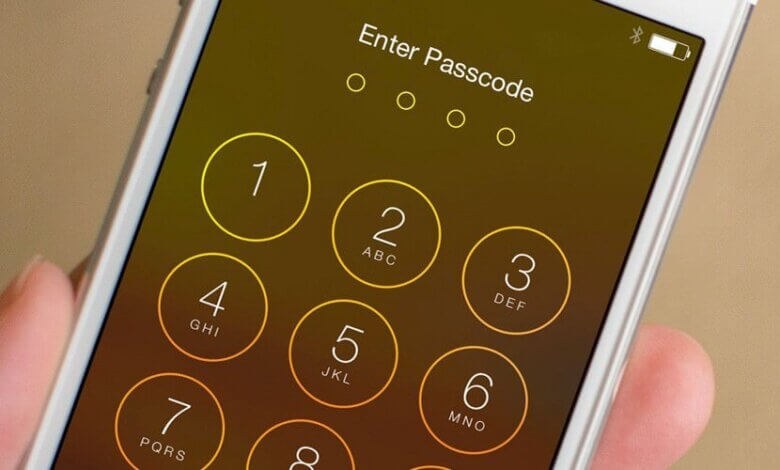
အခြားသူတစ်ဦးဦးသည် သင့်အား အသိပေးခြင်းမရှိဘဲ သင့် iPod touch တွင် စကားဝှက်တစ်ခုသတ်မှတ်ထားနိုင်သည်။ စကားဝှက်နှင့် မမှန်သော စကားဝှက်ကို ရိုက်ထည့်ခြင်းဆိုင်ရာ မှန်ကန်သော အချက်အလက်ကို သင်သည် ရှင်းလင်းစွာ မသိပါ။ စက်ပစ္စည်းသည် စကားဝှက်တစ်ခုတောင်းဆိုနေချိန်တွင် သင်သည် iPod Touch တွင် စကားဝှက်ကို ဘယ်သောအခါမှ မသတ်မှတ်ပါ။ အထက်ဖော်ပြပါ အခြေအနေများသည် iPod touch လော့ခ်ချသော ပြဿနာသို့ ဦးတည်သွားမည်ဖြစ်သည်။
စကားဝှက်မပါဘဲ iPod Touch ကိုဘယ်လိုဖွင့်မလဲ။
အောက်တွင် စကားဝှက်မပါဘဲ iPod touch ကို လော့ခ်ဖွင့်ရန် နည်းလမ်း 4 ခုကို ကြည့်ကြပါစို့။
Recovery Mode တွင် Password မပါဘဲ iPod Touch ကို လော့ခ်ဖွင့်ပါ။
iTunes အရန်ကူးယူခြင်းမှ တရားဝင်နည်းလမ်းသည် သင့်အတွက် အလုပ်မလုပ်ပါက iPod touch ကို လော့ခ်ဖွင့်ရန် ထိရောက်ပြီး ခိုင်မာသောနည်းလမ်းဖြစ်သည်။ ဤနည်းလမ်းသည် iPod touch ရှိ အချက်အလက်အားလုံးကို ဖျက်ပစ်မည်ကို ကျေးဇူးပြု၍ သတိပြုပါ။
အဆင့် 1. သင့်ကွန်ပျူတာပေါ်တွင် iTunes ကိုဖွင့်ပါ။
အဆင့် 2. iPod touch ကိုပိတ်ပြီး recovery mode သို့ရောက်ပါ။ ဤတွင် iPod အား ပြန်လည်ရယူခြင်းမုဒ်သို့ စတင်ရန် အဆင့်များဖြစ်သည်။
- iPod မျက်နှာပြင်ပေါ်တွင် “Slide to Power Off” ပေါ်လာသည်အထိ ဘေးဘက်ခလုတ် သို့မဟုတ် အပေါ်ခလုတ်ကို ဖိထားပါ။
- ဆလိုက်ဒါကို ဘယ်မှညာသို့ ဆွဲယူခြင်းဖြင့် စက်ကို ပါဝါပိတ်ပါ။
- iPod touch ကို ကွန်ပျူတာနှင့် ချိတ်ဆက်ပါ၊ ထို့နောက် မျက်နှာပြင်ပေါ်တွင် ပြန်လည်ရယူခြင်းမုဒ် ပေါ်လာသည်အထိ အသံလျှော့ခလုတ် သို့မဟုတ် မူလခလုတ်ကို ဖိထားပါ။
အဆင့် 3. iTunes သည် iPod touch အား ပြန်လည်ရယူခြင်းမုဒ်တွင် ရှိနေကြောင်း မကြာမီ သိရှိနိုင်မည်ဖြစ်သည်။ “Restore” ခလုတ်ကို နှိပ်ခြင်းဖြင့် iPad ကို ပြန်လည်ရယူရန် တောင်းဆိုသော သေးငယ်သည့် မက်ဆေ့ချ်တစ်ခု ပေါ်လာပါမည်။

iTunes မှတဆင့် စကားဝှက်မပါဘဲ iPod Touch ကို လော့ခ်ဖွင့်ပါ။
iTunes ၏နည်းလမ်းအားဖြင့် iPod touch ကိုသော့ဖွင့်ရန်ဒေတာဆုံးရှုံးနိုင်ခြေရှိသည်။ ဤနည်းလမ်းကို အသုံးပြုခြင်းဖြင့်၊ iPod touch ကို ယခင်က iTunes နှင့် ထပ်တူပြုရန် လိုအပ်မည်ဖြစ်ပြီး သို့မဟုတ် သော့ခတ်ထားသော iPod ကို အသိအမှတ်ပြုမည်မဟုတ်ပါ။
ယခုအခါတွင် Apple မှပေးသောတရားဝင်လုပ်ထုံးလုပ်နည်းများကို iTunes မှတစ်ဆင့် iPod touch ကိုသော့ဖွင့်ပါ။
- iPad touch ကို စင့်ခ်လုပ်ရာတွင် သင်အသုံးပြုခဲ့သည့် iTunes ကိုဖွင့်ပါ။
- iPod ကို သင့်ကွန်ပြူတာတွင် ချိတ်ထားပါက ၎င်းကို အောင်မြင်စွာ ချိတ်ဆက်ပြီး iTunes မှ အသိအမှတ်ပြုမည်ဖြစ်သည်။
- အကန့်ရှိ iPod touch အိုင်ကွန်ကို နှိပ်ပြီး အကျဉ်းချုပ် စာမျက်နှာသို့ သွားပါ။
- ပြန်လည်ရယူခြင်းကိုစတင်ရန် "Restore iPod" ကိုနှိပ်ပါ။ ပြန်လည်ရယူခြင်း လုပ်ငန်းစဉ်ဘားကို သင့်အား ပြသပါမည်။ လုပ်ငန်းစဉ်ပြီးဆုံးသောအခါ၊ iPod စနစ်ကို ပြန်လည်ရယူပြီး လော့ခ်ဖွင့်ပေးမည်ဖြစ်သည်။
iCloud ဝဘ်ဆိုက်ကို အသုံးပြု၍ စကားဝှက်မပါဘဲ iPod Touch ကိုသော့ဖွင့်ပါ။
iPod ကို ကွန်ပြူတာသို့ ချိတ်ဆက်ရန် အသုံးပြု၍မရပါက ဤဖြေရှင်းချက်ကို သင်အသုံးပြုနိုင်ပါသည်။ ဤနည်းအားဖြင့်၊ စက်ကို iCloud အကောင့်တစ်ခုဖြင့် စာရင်းသွင်းထားပြီး ဤရွေးချယ်မှုကို ဖွင့်ထားသည့်အခြေအနေတွင် “Find My iPod” ရွေးချယ်မှုမှတစ်ဆင့် စကားဝှက်ကို ဖျက်သွားပါမည်။
အဝေးထိန်းမုဒ်တွင် စက်ပစ္စည်းကို လော့ခ်ဖွင့်နိုင်သောကြောင့် သင့် iPod အား အရန်ကူးရန် နည်းလမ်းမရှိပါ။ ဆိုလိုသည်မှာ iPod ဒေတာကို ဖျက်ပစ်မည် ဖြစ်သည်။
- အသုံးပြုနိုင်သော iOS စက် သို့မဟုတ် ကွန်ပျူတာတွင် .icloud.com/find ၏ ဆိုက်ကို ကူးယူပြီး ကူးထည့်ပါ။
- ထိုဆိုက်ကိုဖွင့်ပြီးနောက်၊ သင်၏ iPod touch တွင် သင်အသုံးပြုခဲ့သည့် တူညီသော Apple ID နှင့် လျှို့ဝှက်ကုဒ်ဖြင့် iCloud အကောင့်သို့ ဝင်ရောက်ပါ။
- ပင်မအင်တာဖေ့စ်၏ထိပ်အလယ်ဗဟိုတွင်၊ "စက်ပစ္စည်းအားလုံး" ရွေးချယ်မှုကိုနှိပ်ပါ၊ သင်၏ iPod touch ကိုပြသလိမ့်မည်၊
- “Erase” ခလုတ်ကို နှိပ်ပြီး သင်၏ iPod ကို ပြန်လည်သတ်မှတ်ရန် စတင်မည်ဖြစ်သည်။ ပြန်လည်သတ်မှတ်ခြင်းလုပ်ငန်းစဉ်ကို အဆုံးသတ်ရန် မိနစ်အနည်းငယ်ကြာနိုင်သည်။

iTunes/iCloud မပါဘဲ iPod touch ကိုသော့ဖွင့်ပါ။
iTunes သို့မဟုတ် ပြန်လည်ရယူခြင်းမုဒ်ဖြင့် ပိတ်ထားသော iPod touch ကို မပြုပြင်နိုင်ပါက စိတ်ပျက်ဖွယ်ဖြစ်လိမ့်မည်။ ထိုသို့သောအခြေအနေမျိုးတွင်၊ အသုံးပြုသူအများစုသည် အနည်းငယ်ရှုပ်ထွေးနေပြီး ဘာလုပ်ရမှန်းမသိဖြစ်နေလိမ့်မည်။ iPhone Unlocker ပါ လျှို့ဝှက်ကုဒ်မပါဘဲ ပိတ်ထားသော iPod touch ကို လော့ခ်ဖွင့်နိုင်သည့် အလားအလာရှိသောကိရိယာတစ်ခုဖြစ်သည်။ ၎င်းကို ကလစ်အနည်းငယ်ဖြင့်သာ လုပ်ဆောင်နိုင်သည်။
ကျွန်ုပ်တို့ ဘာကြောင့် iPhone Unlocker ကို ရွေးချယ်တာလဲ။
- ပိတ်ထား/ကျိုး/လော့ခ်ချထားသော iPod touch၊ iPhone၊ iPad မှ လျှို့ဝှက်ကုဒ်ကို ဖယ်ရှားပါ။
- ဂဏန်း ၄/၆ လုံးပါသော လျှို့ဝှက်ကုဒ်၊ Face ID နှင့် Touch ID တို့ကို ဖယ်ရှားနိုင်သည်။
- iCloud အကောင့်စကားဝှက်ကို မေ့သွားသောအခါ iCloud activation လော့ခ်ကို ဖယ်ရှားပါ။
- ၎င်းသည် iPhone 14၊ iPhone 14 Pro၊ iPhone 14 Pro Max ကဲ့သို့သော iOS စက်ပစ္စည်းများ၏ နောက်ဆုံးဗားရှင်းကိုပင် ပံ့ပိုးပေးပါသည်။
စကားဝှက်မပါဘဲ iPod Touch ကိုသော့ဖွင့်ရန်အဆင့်များ
လှမ်း 1. ဖွင့်လှစ် iPhone Unlocker ပါ သင့်ကွန်ပျူတာပေါ်တွင် “Unlock Screen Passcode” ကိုရွေးချယ်ပြီး မသန်စွမ်းသော iPod touch ကို ကွန်ပျူတာနှင့် ချိတ်ဆက်ရန် မူရင်းမိုးကြိုးကြိုးကို အသုံးပြုပါ။

အဆင့် 2. စက်ပစ္စည်းကို ဆက်လက်သော့ဖွင့်ရန်၊ iPod touch ကို DFU မုဒ်သို့ ထည့်ပါ။ DFU မုဒ်တွင် ရှိနေသည်နှင့်တပြိုင်နက် စက်ပစ္စည်းကို အသိအမှတ်ပြုပါမည်။ ထို့နောက် firmware package ကိုဒေါင်းလုဒ်လုပ်ရန်အတွက် "ဒေါင်းလုဒ်" ကိုနှိပ်ပါ။


အဆင့် 3. ဖိုင်ကိုဒေါင်းလုဒ်လုပ်ပြီးနောက် လော့ခ်ဖွင့်ခြင်းလုပ်ငန်းစဉ်ကိုစတင်ရန် “Start Unlock” ကိုနှိပ်ပါ။ ပိတ်ထားသော iPod touch ကို မကြာမီ မိနစ်ပိုင်းအတွင်း လော့ခ်ဖွင့်ပါမည်။

ကောက်ချက်
iPod touch လျှို့ဝှက်ကုဒ်ကို နေ့စဉ် မေ့သွားခြင်းသည် ဖြစ်ရိုးဖြစ်စဉ်တစ်ခုဖြစ်သည်။ အထက်ပါ အကြောင်းအရာသည် စကားဝှက်မပါဘဲ iPod touch ကို လော့ခ်ဖွင့်ရန် ထိရောက်သော နည်းလမ်း ၄ ခုကို တင်ပြထားပါသည်။ သိသာပါတယ်၊ iPhone Unlocker ပါ သင်သည် သင်၏ iPod ကို iTunes နှင့် တစ်ပြိုင်တည်း မပြုလုပ်ဖူးပါက သို့မဟုတ် “Find My iPhone” ကို ယခင်က ဖွင့်မထားပါက သင့်အတွက် အဆင်ပြေဆုံး ရွေးချယ်မှုဖြစ်သည်။
ဒီ post ကိုဘယ်လိုအသုံးဝင်ခဲ့သလဲ
ဒါဟာဘယ်လောက်ရှိသလဲဖို့ကြယ်ပွင့်ပေါ်ကလစ်နှိပ်ပါ!
ပျမ်းမျှအဆင့် / 5 ။ မဲရေတွက်:




